Möchten Sie, von Slack zu Microsoft Teams zu migrieren? Oder wollen Sie bloß eine Migration von Teams zu Teams durchführen, um Tenants umzustrukturieren oder zusammenzuführen? Dann ist dieser Artikel optimal für Sie, um zu erfahren, was neu ist.
Was ist die Microsoft Teams Import API?
Es handelt sich um eine neue API in Microsoft Graph, die Ihnen den programmatischen Import von Nachrichten aus Drittplattformen in Microsoft Teams gestattet. Ein Beispiel für eine solche Nachrichtenplattform ist Slack. Doch sind Sie beim Importieren auf Slack beschränkt? Absolut nicht; die Nachrichten können aus jedem externen Nachrichtensystem oder sogar aus Teams selbst migriert werden (z. B. im Rahmen einer Teams-zu-Teams-Migration). Seit dem 30. März 2021 steht diese neue Funktion auf allen kommerziellen Microsoft 365-Tenants zur Verfügung.
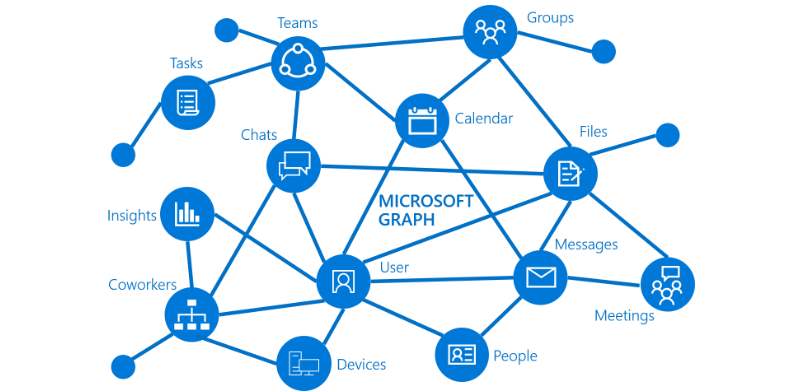
Kann ich derzeit ohne die neue Import API Informationen in Teams importieren?
Ja, das ist möglich. Es gibt derzeit Methoden, mit denen man über die Conversation API Nachrichten in Microsoft Teams übertragen kann. Dabei gibt es allerdings einige erhebliche Nachteile und Einschränkungen. Die größten davon sind:
- Keine Möglichkeit, den ursprünglichen Absender in der Nachricht zu behalten
- Keine Möglichkeit, das ursprüngliche Datum und die Uhrzeit, zu der die Nachricht gesendet wurde, beizubehalten
- Die Conversation API wurde nicht zu Migrationszwecken entwickelt, insbesondere nicht für große Skalierungen
- Je nachdem, wie viele Daten Sie migrieren, kann es zu sehr starken Drosselungen kommen
Stellen Sie sich vor, Sie machen eine Migration durch und haben alle Ihre Nachrichten in Ihr neues Team gebracht, nur um festzustellen, dass Antworten auf die vorhandenen Nachrichten nicht an den ursprünglichen Absender gehen. Dieser Datenverlust kann für Ihre Endnutzer sehr frustrierend sein, da er sich negativ auf ihre Nutzungsqualität und Erfahrung auswirkt.
Bedenken Sie jedoch, dass das nicht alle Beschränkungen sind. Der Verweis hierauf reicht jedoch aus, um hervorzuheben, dass es einer anderen Lösung bedarf, besonders zu Migrationszwecken. Dieser Punkt war Microsoft bekannt und er wurde in der User-Community von Microsoft häufig zur Sprache gebracht. Microsoft nahm das Feedback an und gab uns etwas, mit dem wir viele dieser Probleme beheben können.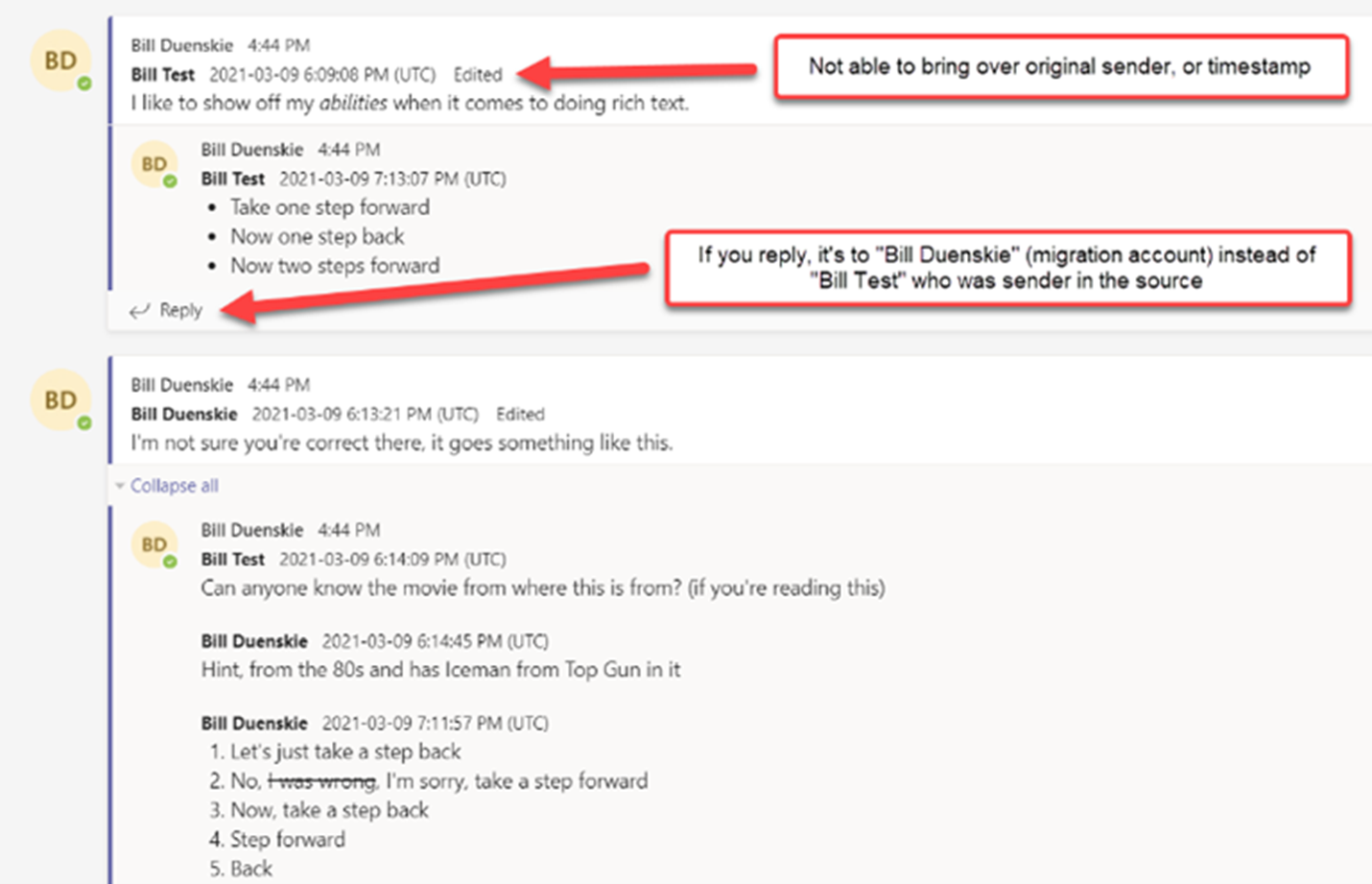
Was sind die Vorteile?
Jetzt wissen wir, worum es sich bei der API handelt und warum sie entwickelt wurde, doch welche Vorteile bietet sie? Der entscheidende Vorteil ist die Verarbeitung mit hohem Durchsatz. Nachrichten werden mit fünf Anfragen pro Sekunde pro Kanal übertragen. Bedeutet das, dass man keine Probleme mehr mit Bandbreitenbeschränkung haben wird? So weit würden wir nicht gehen, doch wenn wir eine deutliche Verbesserung des Nachrichtendurchsatzes und weniger Drosselung beobachten, bedeutet auch das eine Performancesteigerung. Zudem unterstützt die Import API:
- Beibehaltung der Erstellungszeit der ursprünglichen Nachricht
- Beibehaltung des Absenders der Originalnachricht
- Übertragung von in Nachrichten eingebundenen Bildern
- Links zu in SharePoint Online und OneDrive gespeicherten Dateien
- Nachrichten mit Rich Text (HTML)
- Nachrichten-Antwortkette (Antwortenhierarchie)
Microsoft stellt äußerst hilfreiche Richtlinien zum optimalen Einsatz seiner APIs und der Begrenzung der auftretenden Drosselung zur Verfügung. Bei AvePoint halten wir uns sehr streng an diese Richtlinien, um unsere Produkte im Hinblick auf die Performance bei der Interaktion mit APIs effizienter zu gestalten.
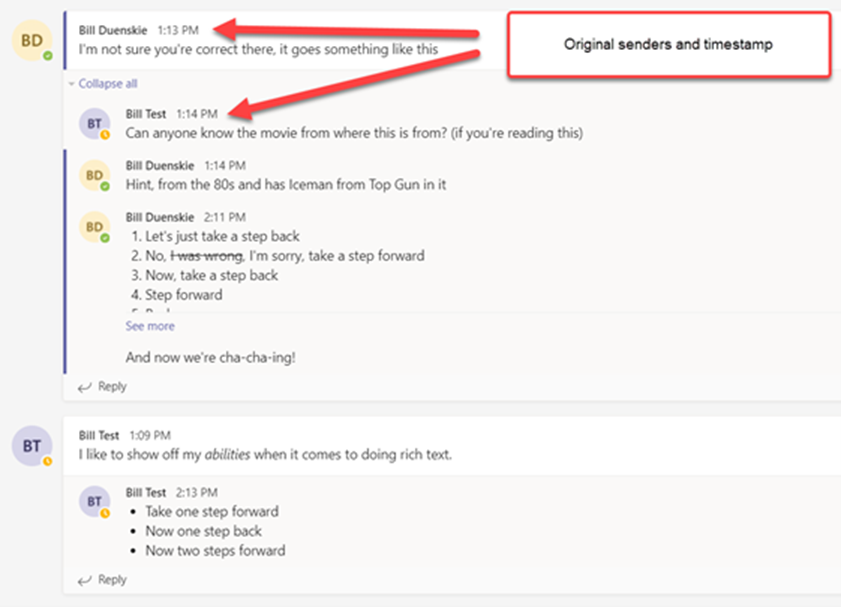
Wie funktioniert die Import API?
Sie funktioniert, weil viele Ingenieure, die viel klüger sind als ich, sie erstellt haben (ich scherze, aber nicht wirklich). Ohne zu sehr ins technische Detail zu gehen, kann der Prozess in fünf Schritte unterteilt werden:
- Erstellen Sie ein Team (es darf nicht bereits am Zielort vorhanden sein; mehr dazu weiter unten im Text).
- Erstellen Sie Ihren Kanal (oder mehrere).
- Importieren Sie die Nachrichten aus der Quelle.
- Schließen Sie die Migration ab und beenden Sie den Migrationsmodus (auf die Details hierzu gehen wir noch ein).
- Fügen Sie Ihre Teammitglieder hinzu.
Sie fragen sich vielleicht, was der „Migrationsmodus“ in Schritt 4 ist und was „abschließen“ in diesem Kontext bedeutet. Und damit haben wir auch schon die perfekte Überleitung zum nächsten Abschnitt.
Beschränkungen der neuen API
Nichts ist von Anfang an perfekt. Das gilt besonders für Software. Und so hat auch die Import API ihre Einschränkungen. Einige davon sind recht schwerwiegend, aber es ist nicht alles düster. Befassen wir uns also näher damit.
Sobald Sie mit der Migration beginnen und der API mitteilen, dass sie mit der Erstellung Ihres Teams beginnen soll, wechselt sie in den sogenannten „Migrationsmodus“, in dem Sie das Team in der Benutzeroberfläche weder sehen noch aufrufen können. Das gilt sowohl für den nativen Client als auch die Webversion und die Mobile-App. Wenn Sie bereits vorher an Migrationsprojekten beteiligt waren, haben Sie wahrscheinlich Ihren Zielort überprüft, um sicherzustellen, dass alles gut aussieht. Wollen wir alles optisch überprüfen? Absolut nicht, doch die Möglichkeit, eine Stichprobe in einigen Teams vorzunehmen um sicherzustellen, dass die Kanäle und Nachrichten passend aussehen, wäre schon nützlich.
Erst wenn Sie der API mitteilen, dass Sie den „Migrationsmodus“ verlassen möchten, können Sie das Team sehen. Sobald Sie den Migrationsmodus allerdings verlassen haben, können Sie ihn nicht erneut starten. Die Import API kann nicht in ein Team migrieren, das bereits vorhanden ist.
 Andere Elemente, die nicht in den Funktionsbereich fallen bzw. nicht unterstützt werden, sind:
Andere Elemente, die nicht in den Funktionsbereich fallen bzw. nicht unterstützt werden, sind:
- 1:1- und Gruppenchat-Nachrichten
- Private Kanäle
- @-Erwähnungen
- Reaktionen
- Videos
- Ankündigungen
- Codeausschnitte
- Sticker
- Emojis
- Zitate
- Crossposts zwischen Kanälen
Das ist eine ziemlich lange Liste mit einigen sehr wichtigen Punkten. Um zu erfahren, wie Sie diese Einschränkungen überwinden können, lesen Sie meinen Folgeartikel hier.
Optimierung von Microsoft Teams-Migrationen mit AvePoint
Ich habe ja bereits erwähnt, dass nicht alles düster aussieht. An diesem Punkt kommt nämlich AvePoint ins Spiel, konkret: unsere Migrationssoftware FLY. In einem Folgeartikel werden wir darauf eingehen, inwiefern unsere Lösung viele der genannten Punkte unterstützt und wie das von Migrationsprozessen ausgehende Design von FLY bei einigen der Probleme Abhilfe schafft, die entstehen, wenn man ein Team nicht anzeigen kann.
Wir entwickeln nicht einfach nur Migrationssoftware; im Rahmen unseres Migration-as-a-Service-Angebots führen wir auch selbst Migrationen durch. Dadurch haben wir ein unmittelbares Verständnis für die bei Migrationen auftretenden Schwierigkeiten und die Auswirkung von Beschränkungen auf die mit der Migration betrauten Personen entwickelt.
Machen Sie den nächsten Schritt: Registrieren Sie sich mit Ihrem AvePoint-Konto und probieren Sie FLY aus!
Bleiben Sie auf dem Laufenden in Sachen Microsoft Teams, indem Sie unseren Blog abonnieren.

